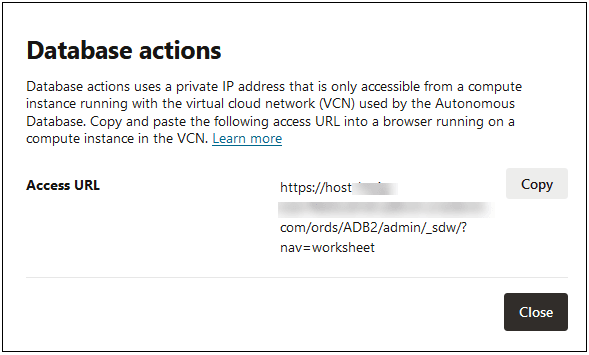Conexión a una base de datos de IA autónoma en una infraestructura de Exadata dedicada con Database Actions
Sugerencia:
Como alternativa de "prueba" para demostrar estas instrucciones, ejecute el laboratorio 7 sobre la consola de Database Actions de Oracle Autonomous AI Database Dedicated Workshop.Requisitos
Para conectarse a Database Actions:- El sistema que utiliza debe tener acceso de red a la base de datos de IA autónoma. Esto se puede lograr mediante una de las siguientes formas:
- Configuración de un sistema de desarrollo para acceder a la base de datos.
- Mediante la definición de rutas de red adecuadas con VPN (conexión rápida o VPN como servicio) o cualquier intercambio de VCN si el host de recursos informáticos está en otra VCN.
- Debe tener una cuenta de usuario de Oracle Cloud que le permita acceder a la página Detalles de la base de datos en la página de la consola de Oracle Cloud.
- Si es desarrollador de aplicaciones, el usuario ADMIN debe activar el acceso a Database Actions, como se describe en Activación del acceso de usuario a Database Actions en Uso de Oracle Database Actions. Esto es necesario porque solo el usuario de base de datos ADMIN tiene acceso a Database Actions por defecto.
Acceso a Database Actions
Para acceder a la página Conectar de Database Actions, copie su URL del cuadro de diálogo Database Actions que se encuentra en el separador Herramientas de la página Detalles de la base de datos y, a continuación, pegue la URL en la barra de direcciones del explorador web.
-
En su explorador web, conéctese a Oracle Cloud y desplácese a la página Detalles de la base de datos de IA autónoma.
Para obtener instrucciones, consulte Visualización de detalles de una base de datos de IA autónoma dedicada.
Note:
Para las bases de datos que utilizan Autonomous Data Guard, vaya a la página Detalles de la base de datos primaria. Database Actions no se puede iniciar desde una base de datos en espera en una configuración de Autonomous Data Guard. -
Haga clic en Acciones de base de datos.
-
En el cuadro de diálogo Acciones de base de datos, haga clic en el enlace Copiar del campo URL de acceso para copiar la URL en el portapapeles.
-
Si es desarrollador de aplicaciones, pegue la URL en un editor de texto y, a continuación, cambie "admin" por el nombre del usuario de base de datos con el que va a conectarse. Copie la URL editada y péguela en la barra de direcciones del explorador web.
Sin embargo, como administrador de base de datos, puede pegar la URL copiada en la barra de direcciones del explorador web directamente.
Temas relacionados